本籍地の戸籍証明書取得方法
お住まいの市区町村と本籍地の市区町村が異なる方への戸籍証明書の取得方法についてご紹介いたします。(お住まいの市区町村と本籍地の市区町村が同じ方は、通常の手順で取得することができます。詳細は、「証明書の取得方法」をご参照ください。)
本籍地の戸籍証明書を取得する手順は、次のとおりです。
なお、本籍地の利用登録申請は、マイナンバーカードを使用した場合のみご利用いただけます。
住まいの市区町村と本籍地の市区町村が同じ方は、通常の手順で取得することができます。 STEP1 で利用できるか確認し、 STEP4にお進みください。
動画による説明
お住まいと本籍地の市区町村が同一の場合と、異なる場合の確認方法をご説明いたします。
お住まいと本籍地の市区町村が同一の場合
利用できる市区町村画面で、お住まいの市区町村を検索します。
検索結果一覧画面に表示された、「発行可能な証明書」の「戸籍」の行を確認します。
※ 該当箇所を赤枠で囲った例を示しますので、参考にしてください。
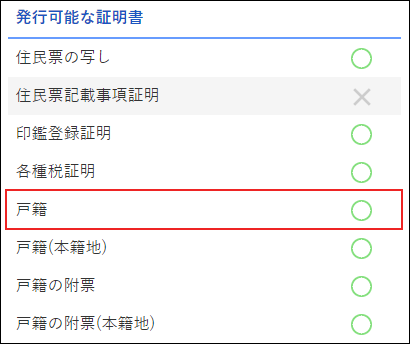
「○」の場合は利用が可能です。
STEP4にお進みください。
STEP4 を確認する
お住まいと本籍地の市区町村が異なる場合
利用できる市区町村画面で、本籍地の市区町村を検索します。
検索結果一覧画面に表示された、「発行可能な証明書」の「戸籍(本籍地)」の行を確認します。
※ 該当箇所を赤枠で囲った例を示しますので、参考にしてください。
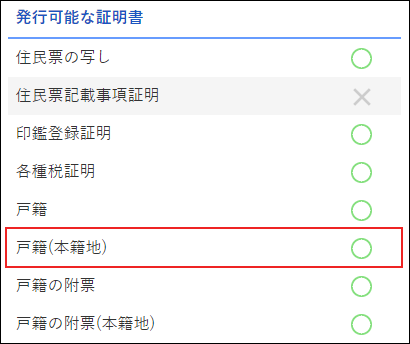
「○」の場合は利用が可能です。
STEP2にお進みください。
お住まいと本籍地の市区町村が異なる場合は、本籍地の市区町村へ戸籍証明書のコンビニ交付利用登録申請が必要となります。
本籍地の市区町村へ利用登録申請を行うためには、次の2つの方法があります。
キオスク端末による申請の場合
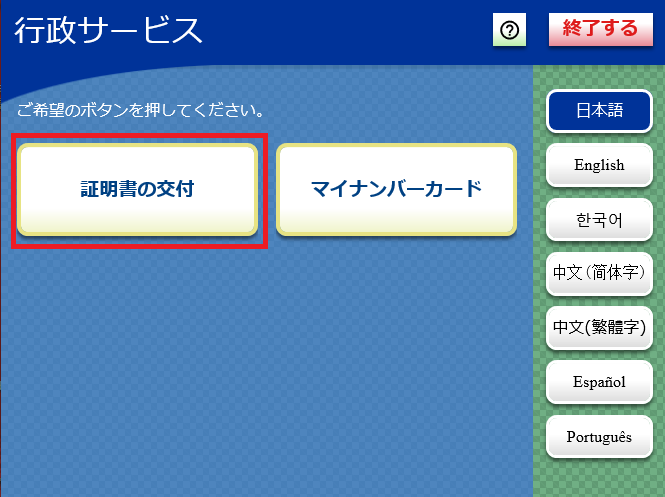
①行政メニュー選択
証明書の交付を選択します。
※証明書交付以外のサービスを提供していない店舗では、この画面は表示されません。
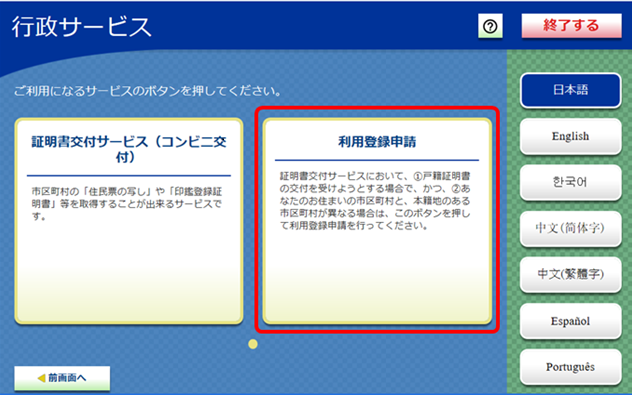
②キオスク端末申請
キオスク端末から、以下の申請手順で利用申請を行うことができます。
※キオスク端末により画面表示が異なります。
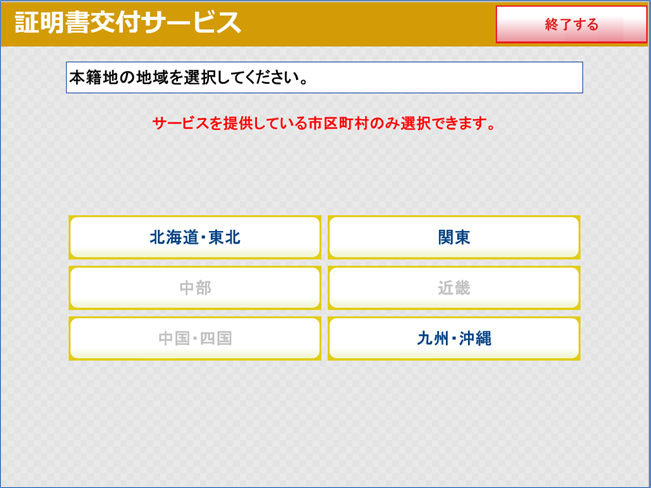
③本籍地の地域選択
本籍地の地域を選択します。
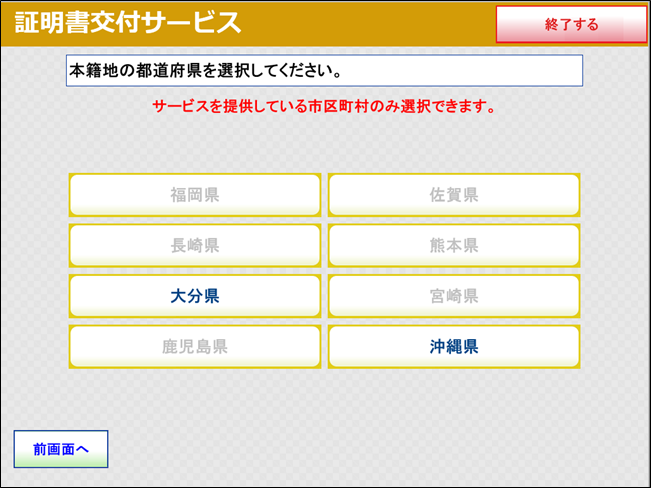
④本籍地の都道府県選択
本籍地の都道府県を選択します。
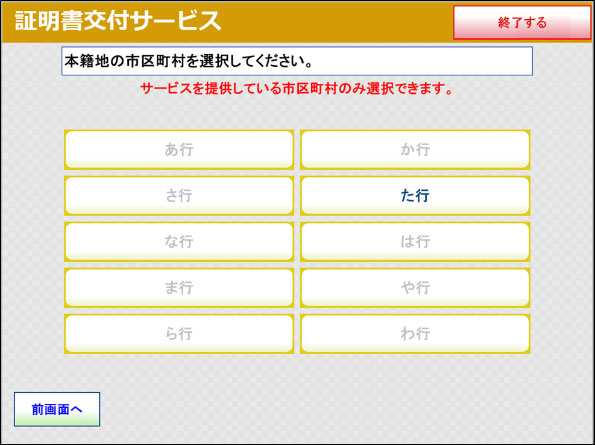
⑤本籍地の市区町村の行選択
本籍地の市区町村の頭文字の行を選択します。
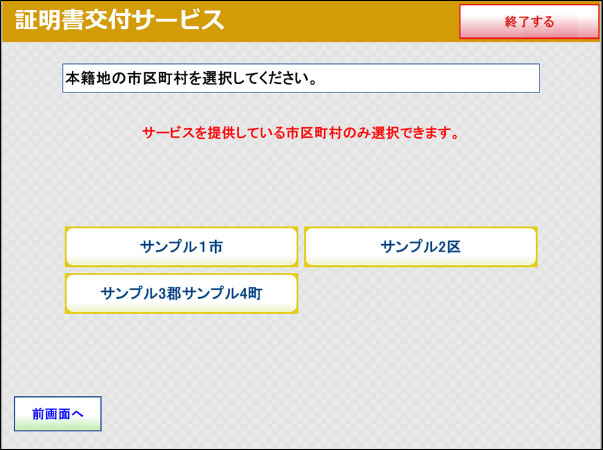
⑥本籍地の市区町村選択
本籍地の市区町村を選択します。


⑧戸籍筆頭者氏名入力
戸籍筆頭者の氏名を入力します。
※キオスク端末により画面表示が異なります。
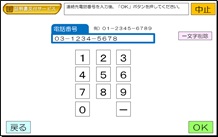
⑨電話番号入力
連絡先の電話番号を入力します。
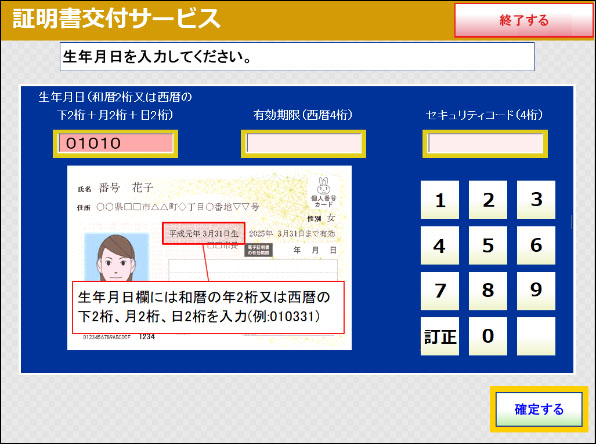
⑩生年月日入力
生年月日を入力します。
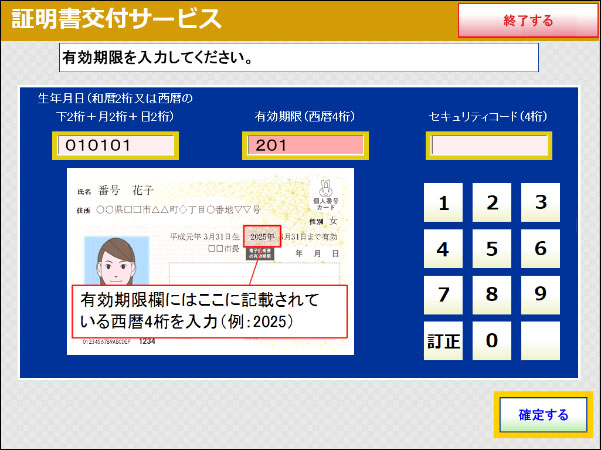
⑪有効期限入力
マイナンバーカードに記載されている有効期限を入力します。

⑫セキュリティコード入力
マイナンバーカードに記載されているセキュリティコードを入力します。

⑬カードセット
マイナンバーカードをセットします。
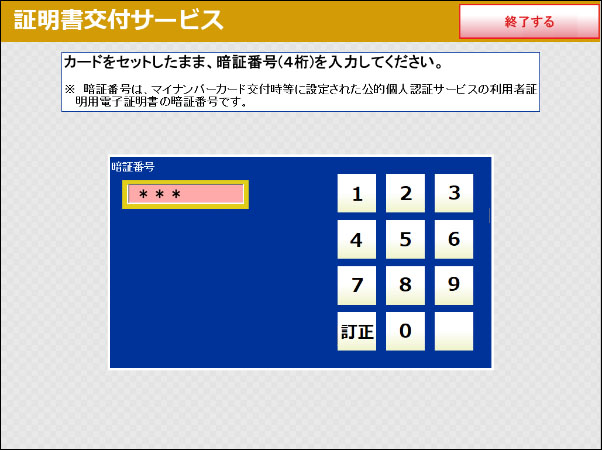
⑭暗証番号入力
マイナンバーカードの暗証番号を入力します。
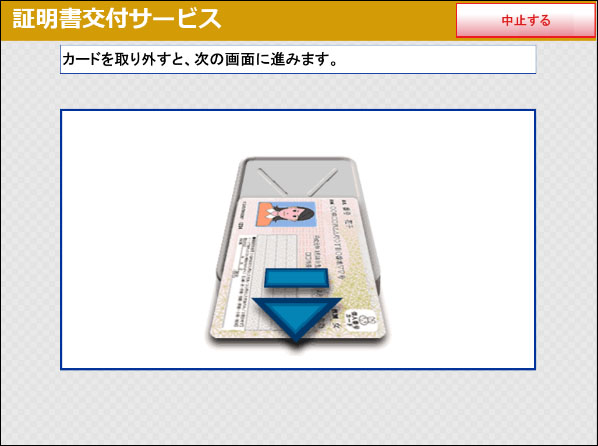
⑮カード取り外し
マイナンバーカードを取り外します。
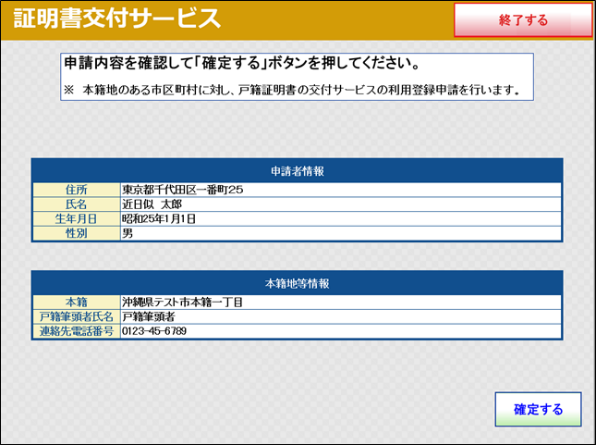
⑯申請内容確認
上記の手順で入力した申請内容を確認し、よろしければ「確定する」ボタンを選択します。
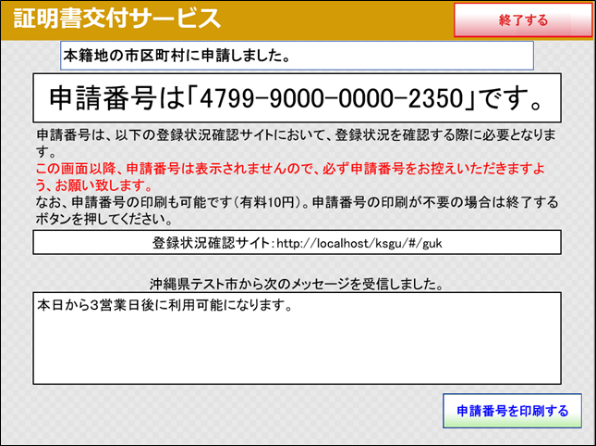
⑰申請番号表示
申請番号を控えてください。
また、市区町村からのメッセージをご確認ください。
必要に応じてこちらの画面は印刷することができます。
印刷代は有料となります。

⑱申請番号印刷
申請番号を印刷します。
インターネット端末による申請の場合
ICカードリーダを装備したパソコンからインターネット経由で利用登録申請を行うことができます。インターネット申請は、戸籍証明書交付の登録申請サイトから行ってください。(外部リンクを開きます)
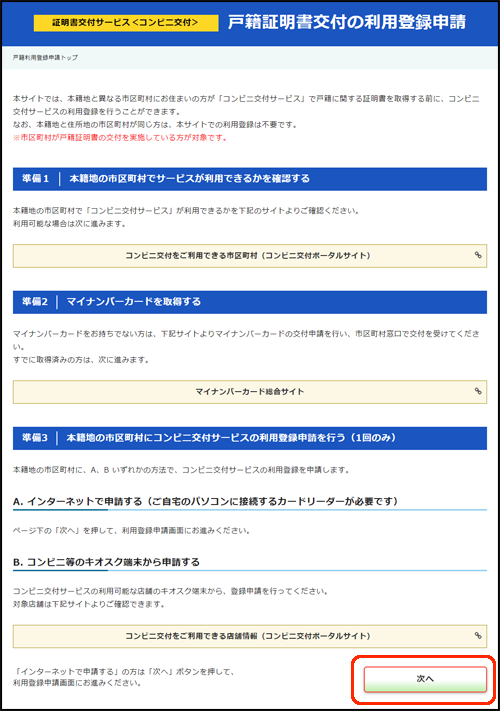
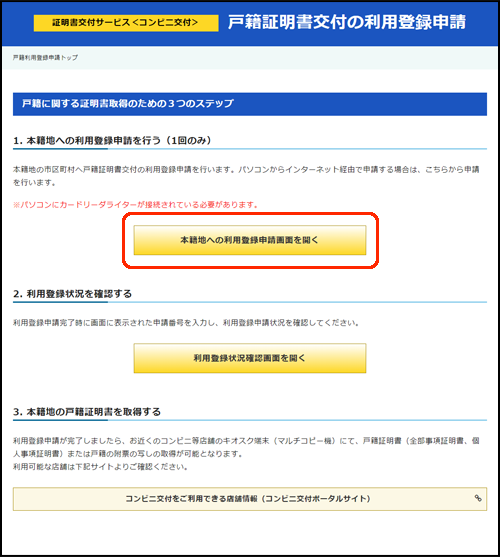
申請手順の詳細につきましては、上記サイトより、利用登録手順(詳細)をご覧ください。
戸籍証明書交付の登録申請サイトから以下の手順で、本籍地の市区町村へ利用登録申請を行った際に表示された申請番号を使って、利用登録状況を確認することができます。
本籍地の市区町村へ利用登録申請を行った際の申請番号をご用意ください。
キオスク端末の場合
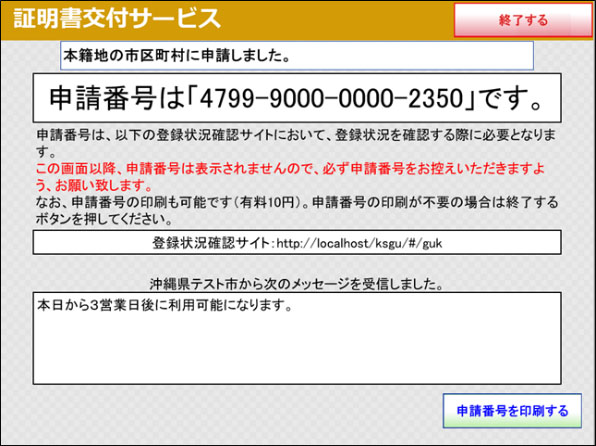
インターネット申請の場合
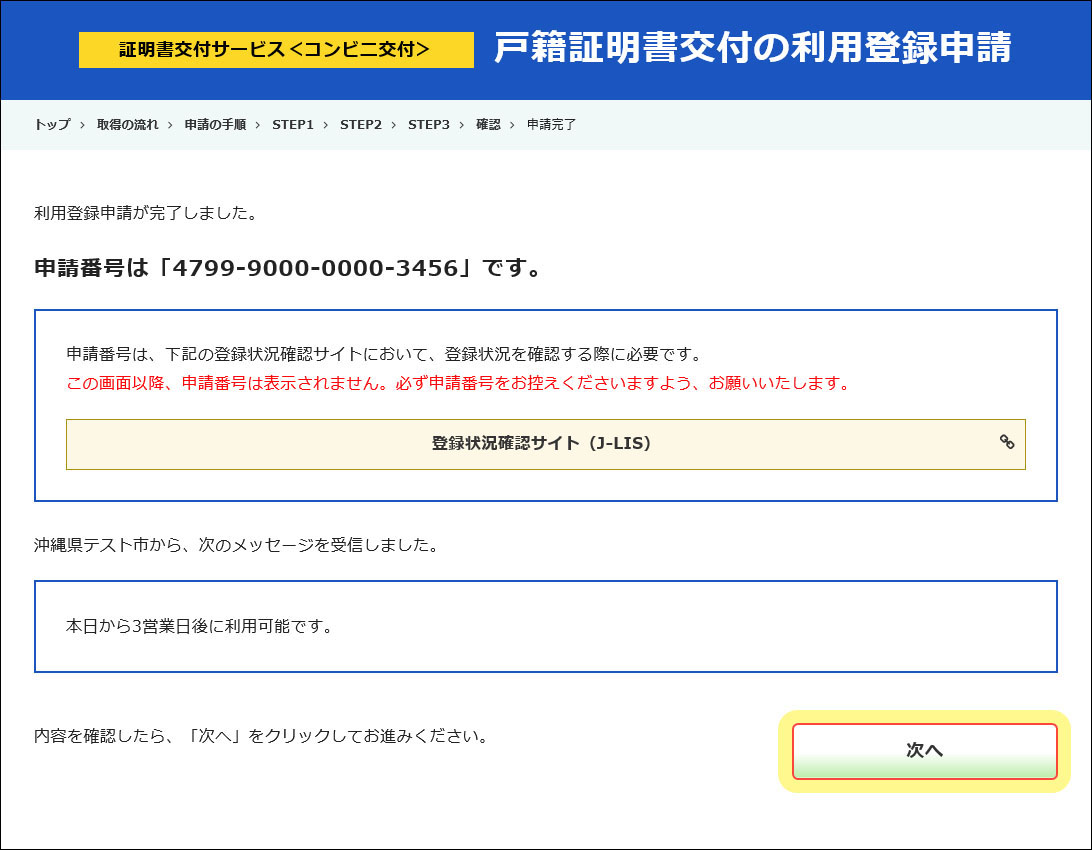
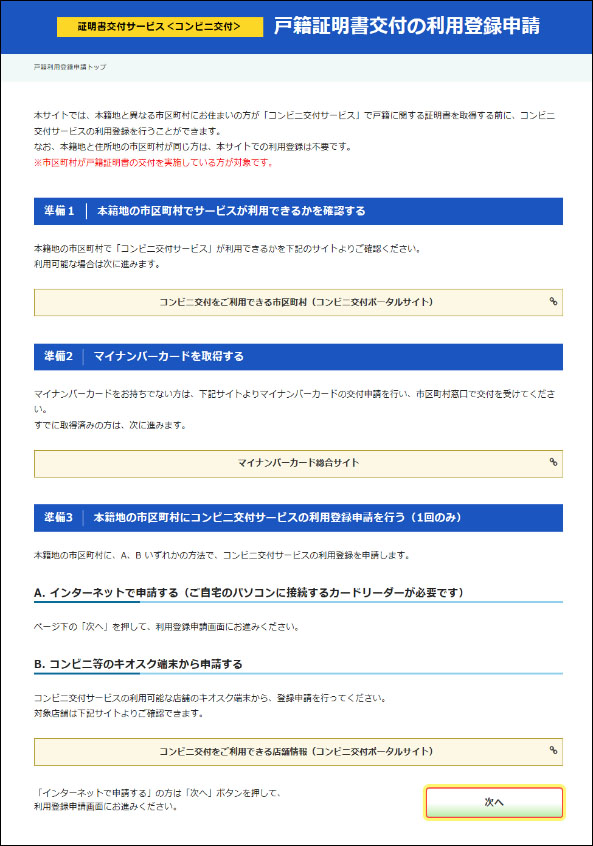
戸籍証明書交付の登録申請サイトに接続します。
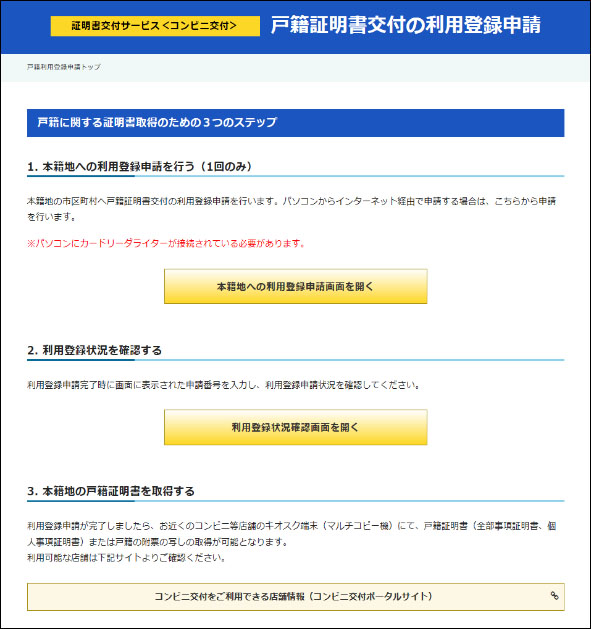
「利用登録状況確認画面を開く」をクリックします。
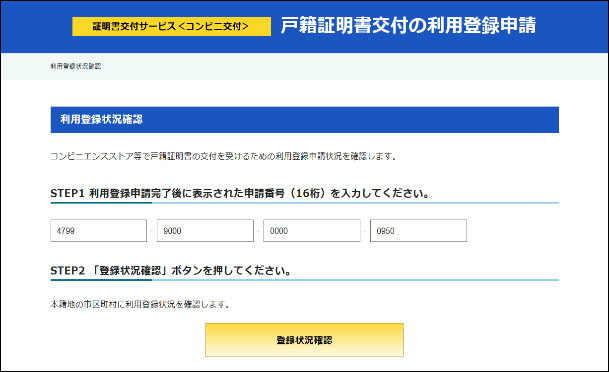
上記の利用登録申請の完了時に表示された申請番号を入力し、「登録状況確認」ボタンをクリックします。
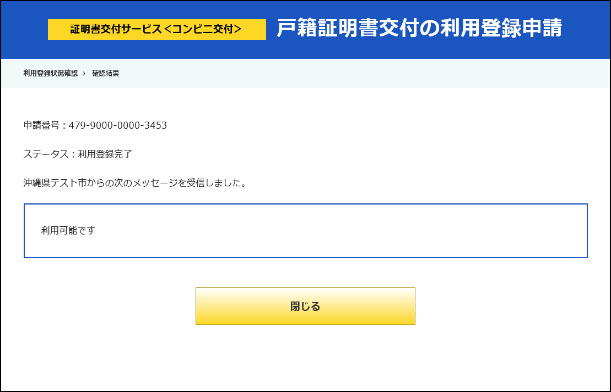
ステータスが「利用登録完了」になると、本籍地の戸籍証明書が取得できるようになります。
コンビニ等店舗のキオスク端末にて、以下の手順で操作し本籍地の戸籍証明書を取得します。
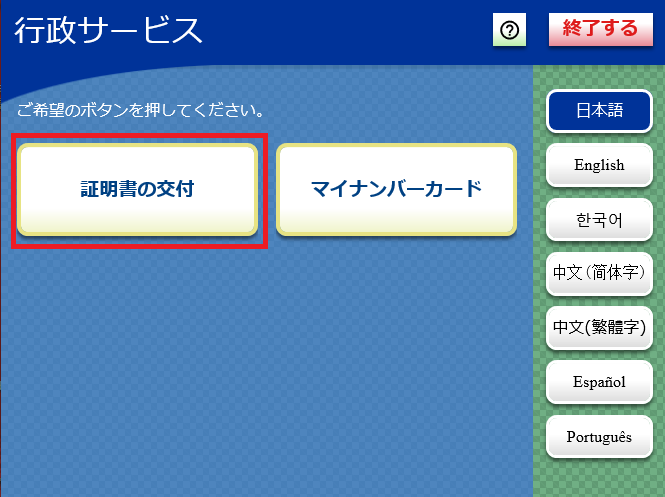
①行政メニュー選択
証明書の交付を選択します。
※証明書交付以外のサービスを提供していない店舗では、この画面は表示されません。
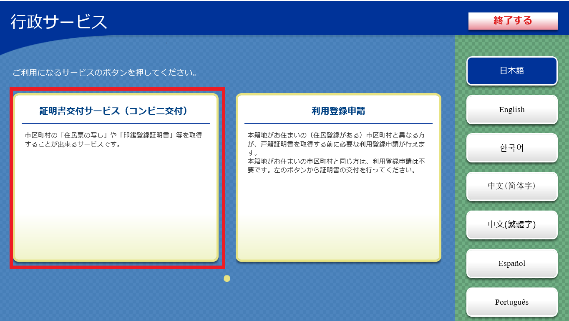
②メニュー選択
証明書交付サービスを選択します。
※キオスク端末により画面表示が異なります。

③マイナンバーカードの読み取り
キオスク端末の所定の場所にあるカード置場に、マイナンバーカードを置きます。
マイナンバーカードがコンビニ交付で利用可能かどうか確認を行います。
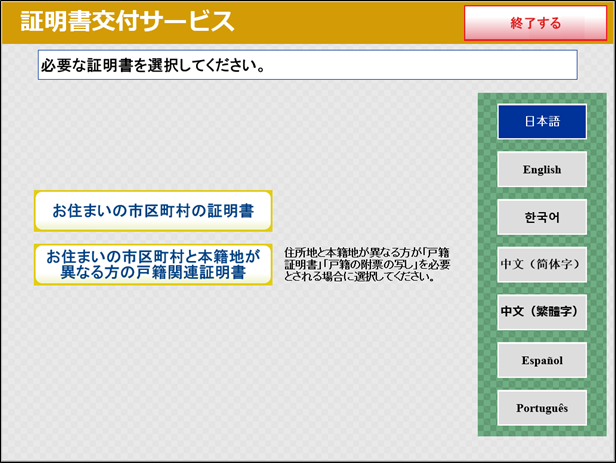
④証明書交付市区町村の選択
証明書を交付する市区町村を選択します。
「お住いの市区町村と本籍地が異なる方の戸籍関連証明書」を選択します。
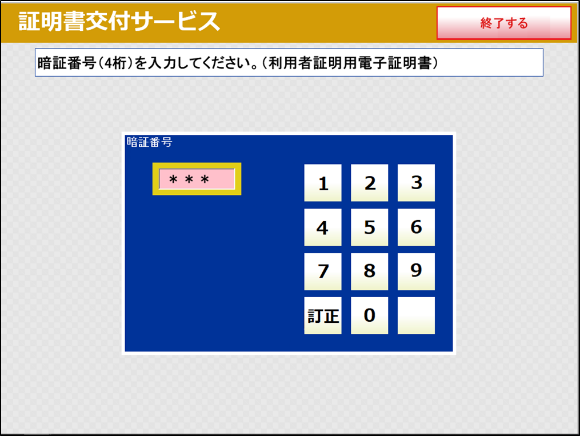
⑤暗証番号の入力
マイナンバーカード暗証番号を入力します。
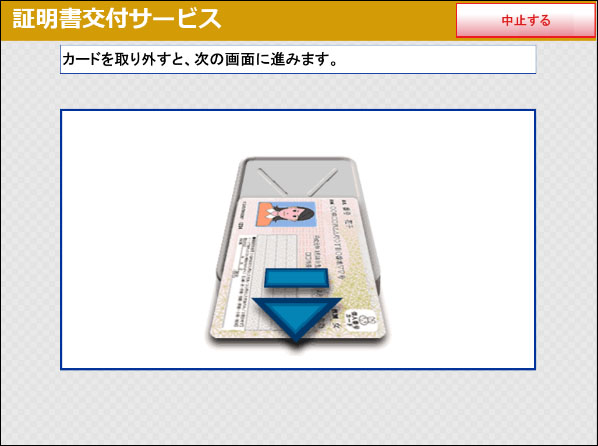
⑥カード取り外し
マイナンバーカードを取り外します。
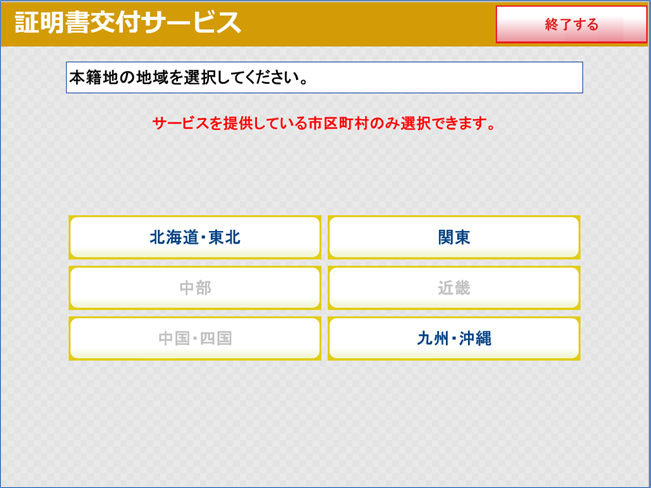
⑦本籍地の地域選択
本籍地の地域を選択します。
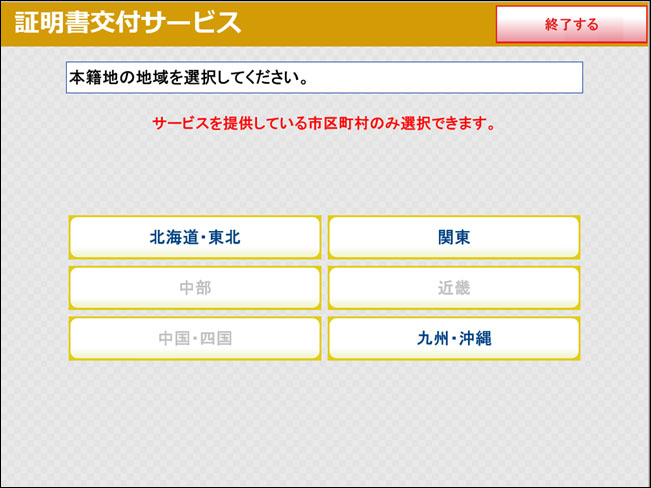
⑧本籍地の都道府県選択
本籍地の都道府県を選択します。
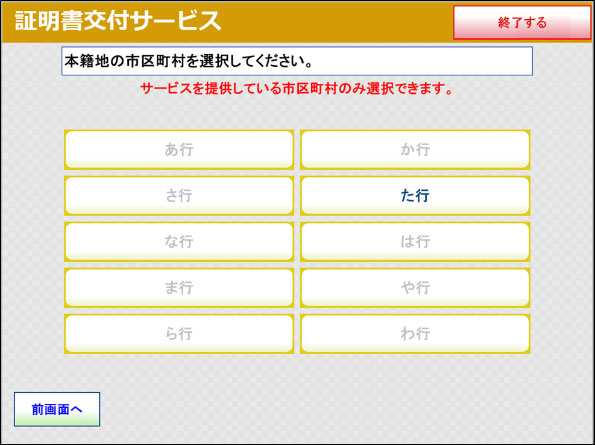
⑨本籍地の市区町村の行選択
本籍地の市区町村の頭文字の行を選択します。
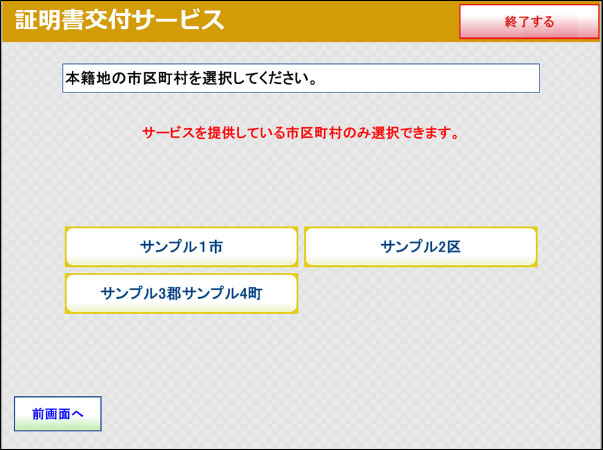
⑩本籍地の市区町村選択
本籍地の市区町村を選択します。
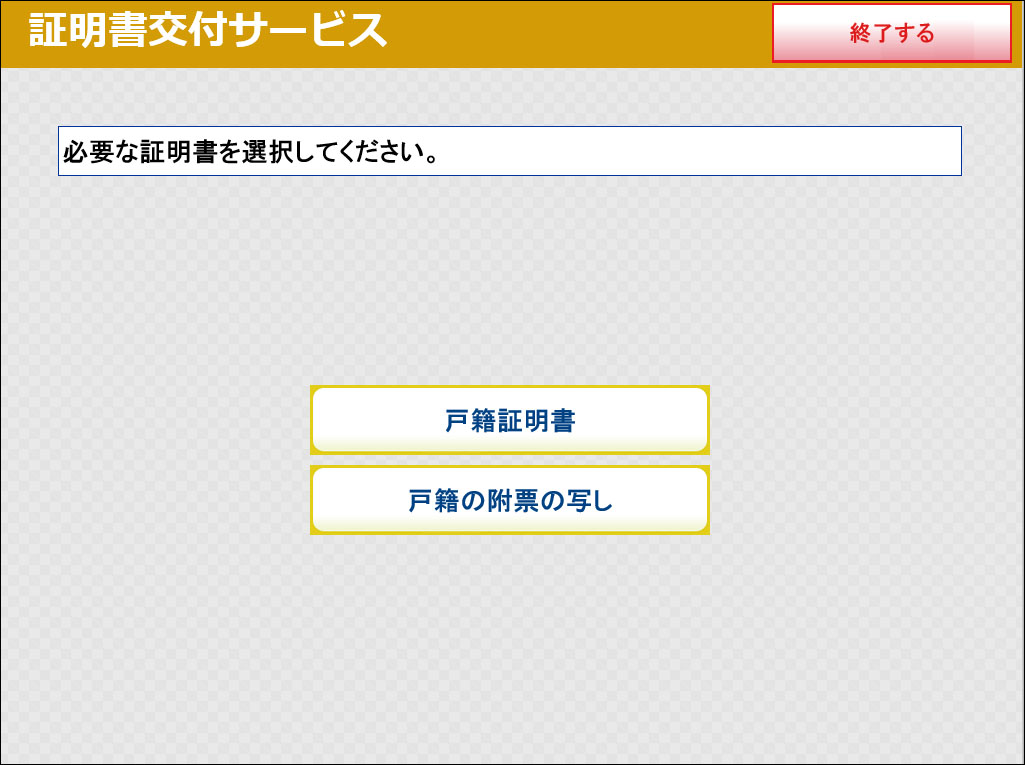
⑪証明書選択
必要な証明書を選択します。
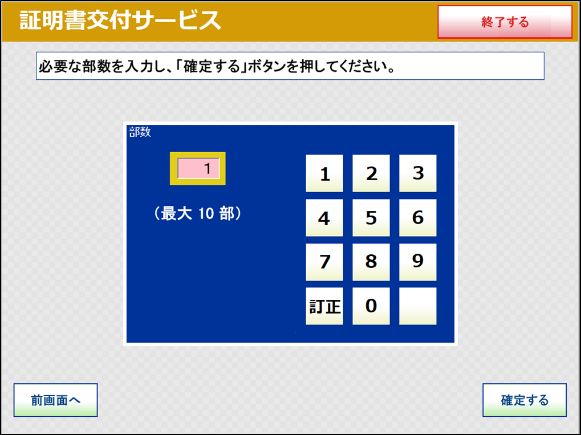
⑫部数選択
証明書の必要部数を入力します。
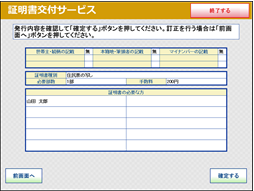
⑬発行内容確認
これまで入力した内容の最終確認を行います。
訂正が必要な場合は、該当項目の入力画面又は選択画面まで戻って訂正することができます。

⑭料金支払い
必要部数分の証明書の交付手数料をコインベンダ(お金の投入口)に入金します。
※キオスク端末により画面表示が異なります。
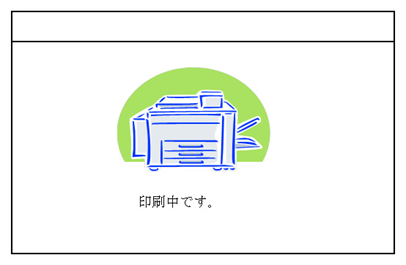
⑮証明書印刷
証明書が必要部数分印刷されます。
※キオスク端末により画面表示が異なります。

⑯取り忘れ確認
証明書をお取りください。
証明書の印刷が終了すると、取り忘れ防止用の音声案内が流れ続けます。証明書をお取りいただいた後に、音声停止用ボタンを押してください。

⑰領収書発行
領収書が出ますので、お取りください。